Comment limiter ce qu'un éditeur peut modifier dans un document Word 2013

Dans la plupart des cas, il est utile d'utiliser simplement la fonction de suivi des modifications pour surveiller ce qui est modifié dans un document. Mais parfois, vous devez verrouiller davantage le document. Voici comment.
Dans Word 2013, ouvrez l'onglet Révision du ruban.
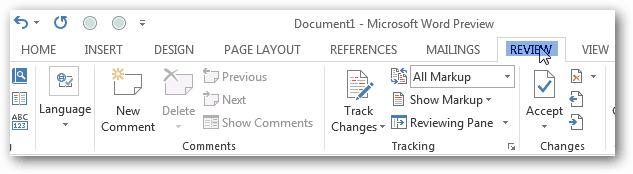
Sélectionnez ensuite Protéger et le bouton Restreindre la modification.
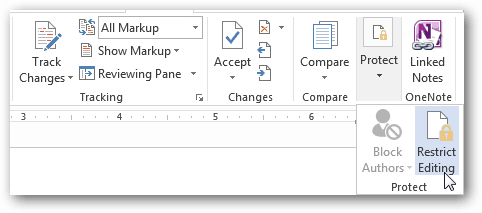
Restrictions de mise en forme dans Word 2013
Il existe deux types de restrictions différents quivous pouvez placer sur l'édition de documents. Le premier concerne les styles et la mise en forme. Il s'agit de la plus petite des restrictions et empêche uniquement les modifications de l'apparence d'un document. Dans la fenêtre des restrictions de formatage, vous avez le choix entre de nombreuses options différentes. Pour la plupart, cet ensemble de restrictions n'est pas extrêmement important.
Si vous souhaitez en savoir plus sur les styles dans Microsoft Word, ce cours Microsoft court et gratuit vous aidera.
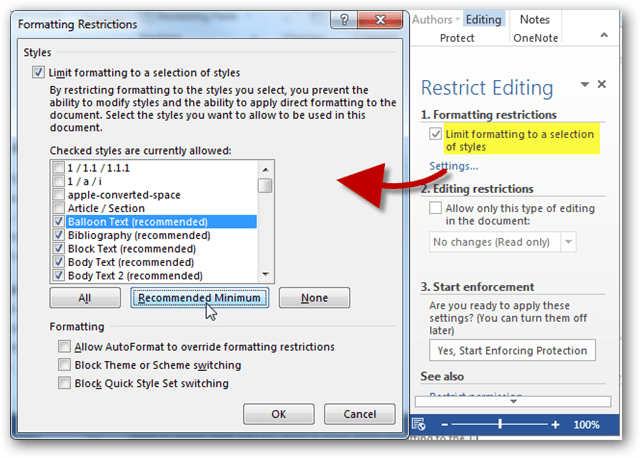
Modification des restrictions dans Word 2013
Le deuxième type de restriction que vous pouvez placersur les documents Word sont ceux liés à l'édition globale. Comme indiqué précédemment, pour la plupart des projets de collaboration, il suffit simplement d'appliquer les «changements suivis». Cependant, si nécessaire, par exemple lorsque vous travaillez avec un tuteur, vous souhaiterez peut-être autoriser uniquement les commentaires sur un document. Et lorsque vous créez des documents d'entreprise, vous souhaiterez peut-être autoriser uniquement les utilisateurs à ajouter des formulaires remplissables intégrés. Pour les circonstances les plus extrêmes, il est possible de rendre le document en lecture seule et aucune modification ne peut être conservée.
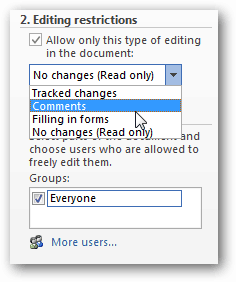
Une fois que vous avez décidé quelles restrictions vous souhaitez appliquer, cliquez sur le bouton "Oui, commencer à appliquer la protection" pour appliquer cette sécurité au document.
Vous serez invité à configurer un mot de passe ou à opter pour l'authentification utilisateur.
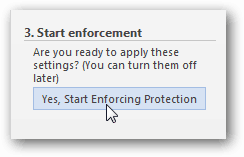
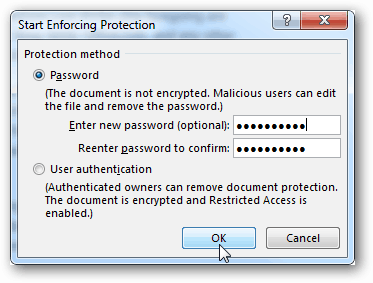
La route des mots de passe est le moyen le plus simple,par conséquent, la barre latérale de restriction de modification changera immédiatement. Au lieu d'options, vous verrez quelles autorisations sont autorisées et un bouton "Arrêter la protection" qui vous permet de saisir le mot de passe et de déverrouiller le document.
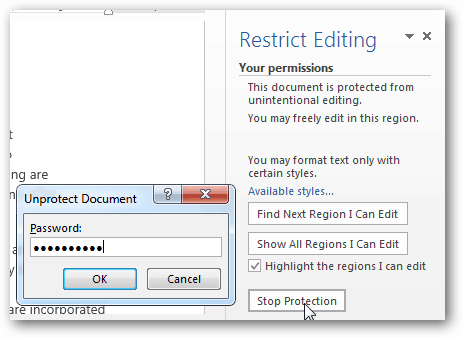
Si vous optez pour l'authentification de l'utilisateur, vous verrez probablement l'erreur:
Votre appareil n'est pas configuré pour la gestion des droits relatifs à l'information (IRM). Si vous devez utiliser la connexion IRM à Office ou contactez votre administrateur.
Cela peut être résolu en activant IRM sur leordinateur, et une documentation complète sur ce processus est disponible pour cela via technet. Malheureusement, les instructions sur technet peuvent être un peu déroutantes pour l'utilisateur moyen - alors restez à l'écoute pour un guide groovypost à ce sujet dans un proche avenir.











laissez un commentaire